Spis treści

Nie ulega wątpliwości, że dźwięk odgrywa kluczową rolę w jakości treści wizualnych. Co więcej, sukces filmu online ma wiele wspólnego z jego jakością audio, która zależy od rodzaju mikrofonów, których używamy i tego, jak równoważymy wiele źródeł dźwięku, aby stworzyć spójny krajobraz dźwiękowy.
Nawet jeśli nie jesteś twórcą treści, możesz nauczyć się kilku sztuczek edycji wideo dla osobistych projektów lub rodzinnych filmów, a dodanie muzyki jest jednym z najlepszych sposobów na ulepszenie treści. Istnieje wiele opcji oprogramowania do edycji wideo zarówno dla początkujących, jak i profesjonalistów. Jednym z moich ulubionych jest DaVinci Resolve, potężne narzędzie idealne dla początkujących, ponieważ jest niedrogie, dostępne i dostępnedla systemów Mac, Windows i Linux.
W dzisiejszym artykule wyjaśnię, jak możesz dodać muzykę do DaVinci Resolve, aby Twoje filmy wyglądały i brzmiały bardziej profesjonalnie. Pokażę Ci również, jak edytować ścieżki audio za pomocą narzędzi DaVinci Resolve, aby płynnie łączyć muzykę i wzbogacać Twoje klipy wideo.
Zanurzmy się!
Jak dodać muzykę do DaVinci Resolve: krok po kroku

DaVinci Resolve to rozwiązanie typu all-in-one, które pozwala na edycję filmów z efektami wizualnymi, dodawanie muzyki do treści, stosowanie korekcji kolorów i edycję dźwięku w postprodukcji. Choć istnieje wersja darmowa i aktualizacja studyjna, możesz tworzyć dobrej jakości edycje za pomocą darmowej wersji DaVinci Resolve, która zawiera funkcje, za które inne oprogramowanie wymagałoby zapłaty.
Krok 1. Importuj pliki muzyczne do projektu DaVinci Resolve.
Dodawanie muzyki w DaVinci Resolve nie może być prostsze.
Otwórz nowy lub istniejący projekt i zaimportuj wszystkie pliki multimedialne, których będziesz używać, takie jak klipy wideo, audio i muzyka. DaVinci Resolve obsługuje najpopularniejsze formaty audio, takie jak WAV, MP3, AAC, FLAC i AIIF.

Najpierw upewnij się, że jesteś na stronie Edycja, klikając kartę Edycja u dołu ekranu. Przejdź do Plik> Importuj plik> Importuj media lub użyj skrótu klawiaturowego CTRL+I lub CMD+I na Macu. Lub kliknij prawym przyciskiem myszy w obszarze puli mediów i wybierz Importuj media.
Na stronie importu mediów wyszukaj pliki multimedialne. Znajdź folder z plikiem muzycznym na komputerze, wybierz klipy muzyczne i kliknij Otwórz. Jeśli wolisz, możesz wyszukać plik muzyczny na komputerze, a następnie przeciągnąć klipy muzyczne z Findera lub Eksploratora plików do DaVinci Resolve.
Krok 2. Dodaj plik muzyczny do osi czasu z puli mediów

Wszystkie zaimportowane pliki znajdą się w twoim Media Pool w lewym górnym rogu ekranu. Wybierz klip audio z muzyką i po prostu przeciągnij go na oś czasu projektu. Zostanie on automatycznie umieszczony w pustej ścieżce audio na twojej osi czasu.

Możesz wyrównać klip audio ze ścieżką wideo, od której ma się rozpocząć muzyka. Jeśli chcesz, aby muzyka była odtwarzana podczas całego filmu, przeciągnij klip na początek ścieżki. Możesz przeciągnąć wiele klipów audio na tę samą ścieżkę i dostosować klipy, przeciągając je po osi czasu.
Krok 3. Czas na efekty audio i montaż
Jeśli muzyka jest dłuższa niż film, trzeba będzie przyciąć ją po zakończeniu klipu, dostosować głośność i stworzyć efekt wygaszania na końcu.
Narzędzie do ostrzenia

Wybierz ikonę żyletki na górze osi czasu, aby przyciąć klip muzyczny. Kliknij w miejscu, w którym chcesz utworzyć cięcie, aby podzielić plik dźwiękowy na dwa klipy. Po wykonaniu cięcia wróć do narzędzia strzałki i wymaż klip, którego już nie potrzebujesz.
Regulacja głośności ścieżki dźwiękowej
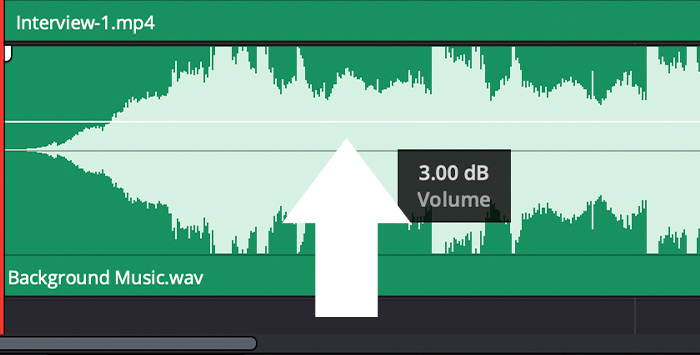
Pliki muzyczne są zwykle głośne i jeśli chcesz użyć muzyki tylko jako tła, musisz zmniejszyć głośność, aby nadal słyszeć oryginalny dźwięk z filmu. Najłatwiej to zrobić, klikając poziomą linię w ścieżce i przeciągając ją w górę, aby zwiększyć głośność lub w dół, aby ją zmniejszyć. Dodaj wygaszanie muzyki

Jeśli wytniesz klip muzyczny, muzyka skończy się nagle na końcu filmu. Możesz wygasić dźwięk w davinci resolve, aby tego uniknąć i stworzyć lepsze wrażenie zakończenia. Aby to zrobić, kliknij na białe uchwyty w górnych rogach ścieżki i przeciągnij je w lewo lub w prawo. Stworzy to efekt wygaszania w Twoim filmie, zmniejszając głośność muzyki na końcu.
Po zakończeniu edycji zapisz swój projekt, a następnie wyeksportuj swój film.
Myśli końcowe
Dodawanie muzyki i dźwięków do filmów za pomocą DaVinci Resolve może wzmocnić i dodać głębi do twojego projektu. Muzyka może sprawić, że będzie on bardziej rozrywkowy, pomóc stworzyć napięcie w scenie lub ukryć niechciany hałas w tle.
Dodawaj pliki muzyczne do swoich filmów jak profesjonalista, nawet w przypadku mniejszych projektów, a znacznie poprawisz jakość swojej pracy. DaVinci Resolve oferuje wiele innych zaawansowanych funkcji, w tym różne efekty dodające EQ, redukujące szumy, projektujące dźwięk i różne rodzaje przejść dla Twojej muzyki.
Powodzenia!

